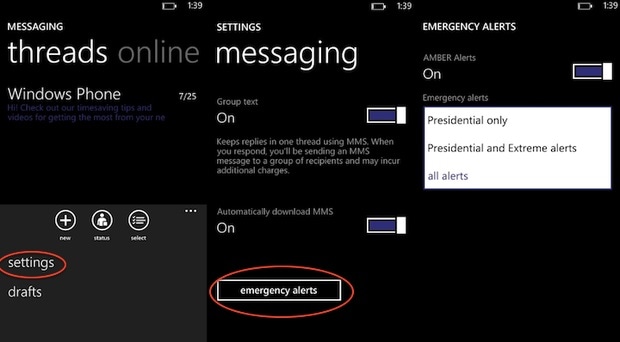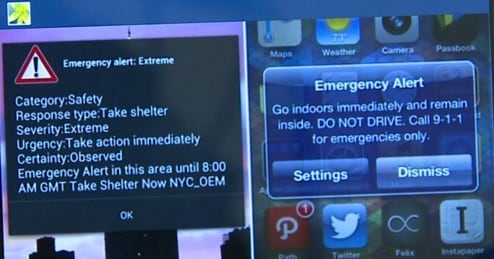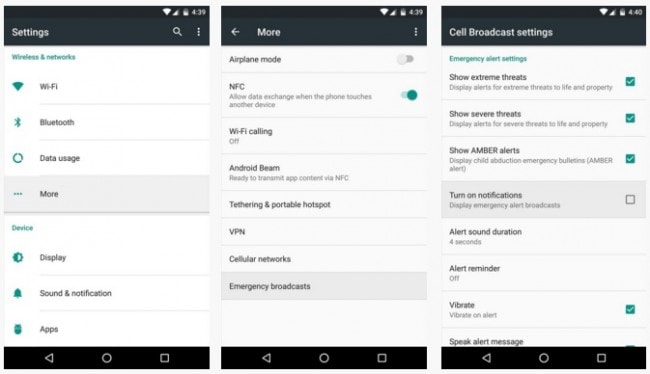緊急警報をオフにしてからオンにする
FCCによって設定された基準を満たすために、Androidは最近「緊急ブロードキャスト」機能を追加しました。 これは、携帯電話でアンバーアラートを頻繁に受け取るようなサービスです。 アンバーアラートだけでなく、お住まいの地域に潜在的な安全上の脅威がある場合、緊急アラートを受信する可能性があります。 電話機をマナーモードにした場合でも、電話機の緊急警報の大きな不快な音が聞こえます。
Androidの緊急警報について
緊急警報がオンになると、緊急アンドロイド警報音の恐ろしい鳴き声と振動するモーターのブーンという音が聞こえます。 その後、誰かが行方不明になっている、または重大なAndroid気象警報があなたの道を進んでいるという厳しいニュースを受け取る以外に選択肢はありません。 日中にこれらの緊急警報を受信することは本当に恐ろしいことがあり、深夜には非常に恐ろしいことがあります。
これは技術的には、連邦政府がAndroidデバイスにアラートをプッシュするときに思いついたアイデアです。 Androidで気象警報を取得する方法を知りたいかどうかは尋ねられません。 彼らはそれをすべてあなたに押し付けるでしょう。 「電話でアンバーアラートが表示されるのはなぜですか」と自問することになります。
グーグルの気象警報や大統領の警報などのこれらの緊急通知は、悪天候や国にとって非常に重要な問題について警告することを目的としています。 これらの緊急警報アンドロイドは、命を救うことを期待して調整されています。
しかし、誰もがこれらの緊急警報を受信する立場に追いやられることを望んでいるわけではありません。 それらがAndroidの非常に重要な気象警報であるとしても、最新の状態に保つ独自の方法を持っている人もいます。 誰もがスマートフォンでAndroidの緊急気象警報を受信することに満足しているわけではありません。 その場合、Androidでアンバーアラートを停止する方法や緊急気象アラートを無効にする方法を知っておくと役立ちます。
さまざまなアラートタイプ
緊急警報を無効にする方法に進む前に、連邦政府によって課されたさまざまな種類の緊急警報が何であるかを知っておくと役に立ちます。 技術的には、Androidフォンが受信できる緊急警報にはXNUMXつのタイプがあります。 つまり、大統領警戒、差し迫った脅威警戒、アンバー警戒です。
大統領の警告 –この特定のアラートは、アメリカ合衆国大統領によって発行されるタイプのアラートです。 場合によっては、被指名人が上記のアラートを発行することもあります。 この警告は通常、国に影響を与える重大な問題に関係しています。
差し迫った脅威アラート –上記のアラートは、悪天候について人々に通知することを目的としています。 上記の警告の目的は、財産や生命への損害を防ぐことです。 アラートは通常、「重大な脅威」または「極度の脅威」に分類されます。
アンバーアラート –行方不明の子供を見つけることを目的とした特定のアラートはアンバーアラートと呼ばれます。 AMBERは、「America’s Missing:BroadcastEmergencyResponse」の省略形です。 通常、アンバーアラートは、場所、車のナンバープレート番号、車のモデル、メーカー、色を通知するだけです。
すべてのアラートを無効にする
緊急事態について通知を受けたくない場合は、先に進んで、Androidスマートフォンがビープ音を鳴らすように設計されているすべての緊急警報を無効にすることができます。 このタスクでは、XNUMXつのオプションのみを無効にします。
ステップ1: お使いの携帯電話の設定に移動します。
ステップ2: 下にスクロールして、[その他…]オプションを見つけます。
ステップ3: 「緊急放送」オプションを見つけます。 通常、下部にあります。
ステップ4: 「通知をオンにする」オプションを見つけます。 次に、このオプションを無効にして、すべての緊急警報を完全に無効にすることができます。
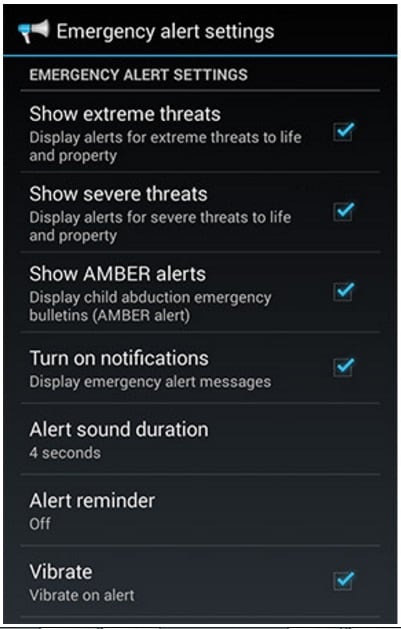
個々のアラートの無効化
もちろん、最新の状態に保ちたい緊急警報がいくつかあるかもしれません。 あなたはアンバーアラートをオンにしたいかもしれませんが、あなたはすでにテレビを通してそれについて通知を受けることができるので、残りは無効にされます。 その場合は、アラートを個別に無効にする方法を学ぶ必要があります。
ステップ1: 設定に移動’。
ステップ2: 「もっと…」オプションを見つけてください。
ステップ3: 一番下にあるのは「緊急放送」です。 チェックできるアラートオプションを表示するには、それをタップする必要があります。
ステップ4: デフォルトでは、緊急警報の横のボックスがチェックされています。 これは、あなたが彼らのために緊急警報を受け取っていることを意味します。 受け取りたくない緊急警報のチェックボックスをオフにすることができます。
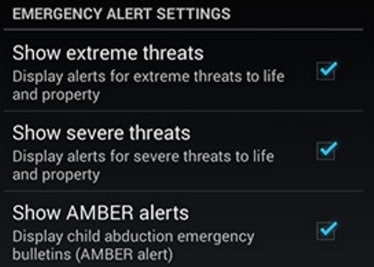
「極端な脅威を表示する」のチェックボックスをオフにすると、あなたの国または地域で最も差し迫った緊急事態でさえ通知されません。 チェックを外したのが[重大な脅威を表示する]ボックスの場合、極端な脅威よりも重大度が低い緊急事態を受け取ることはありません。 [アンバーアラートを表示する]チェックボックスをオフにすると、行方不明の子供や彷徨う高齢者に関するアラートを受信しなくなります。
メッセージングアプリからのアラートの無効化
前述の手順で緊急警報を無効にするオプションが表示されない場合があります。 その場合は、メッセージングアプリを調べる必要があるかもしれません。
ステップ1: 「メッセージ」を起動します
ステップ2: すべてのメッセージスレッドがリストされている場所から始めて、「メニュー」を見つけます。 通常、これは画面の左隅または右隅にXNUMXつのドットとして表示されます。 それを押した後、「設定」を選択します。
ステップ3: 「緊急警報」を選択します。
ステップ4: 無効にするアラートのチェックを外します。 他のアラートを無効にすることはできますが、プレジデンシャルアラートを無効にすることはできないことに注意してください。